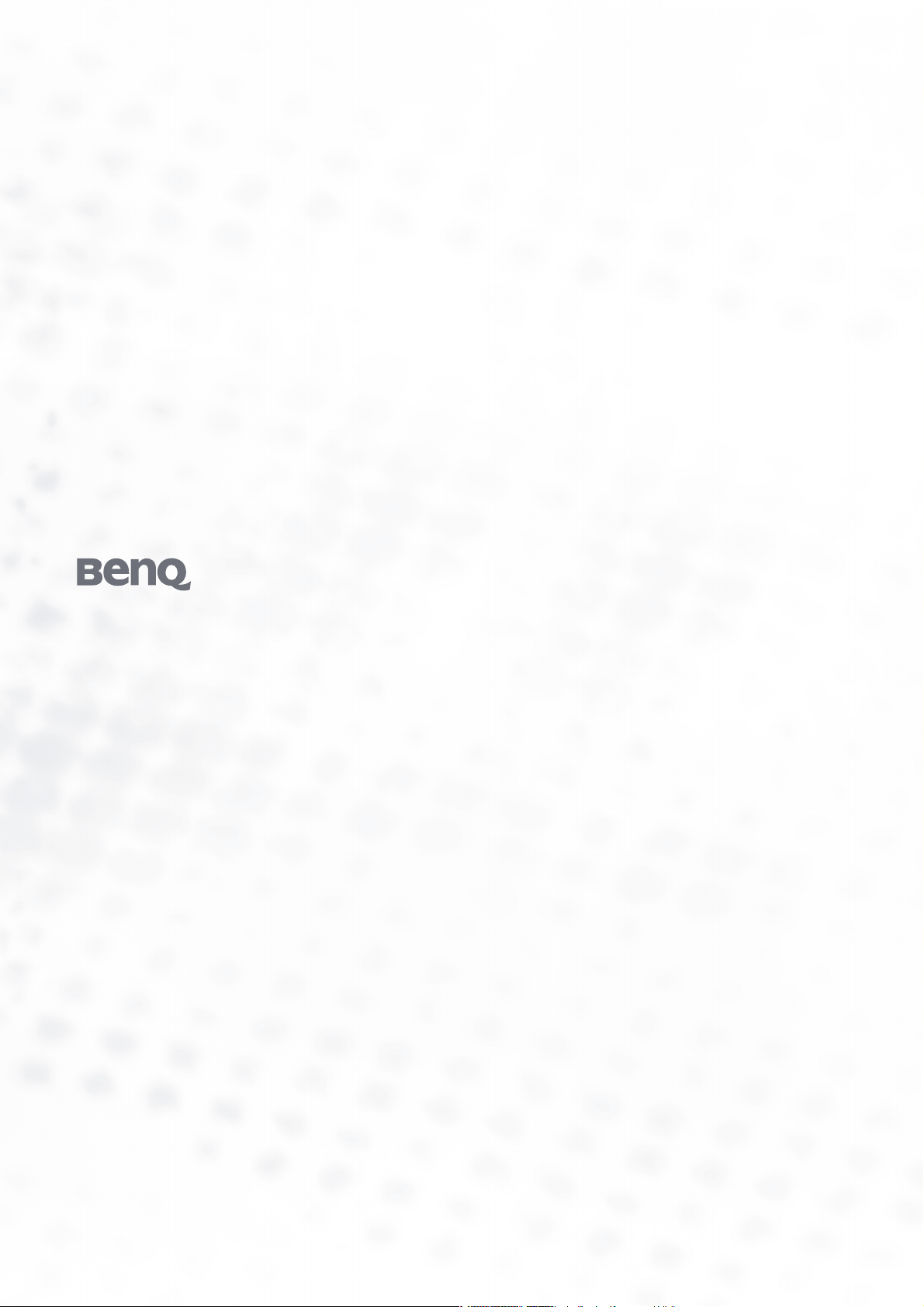
T905/T905+/T906
LCD-Farbmonitor
19,0" LCD-Bildschirmgröße
Benutzerhandbuch
Willkommen
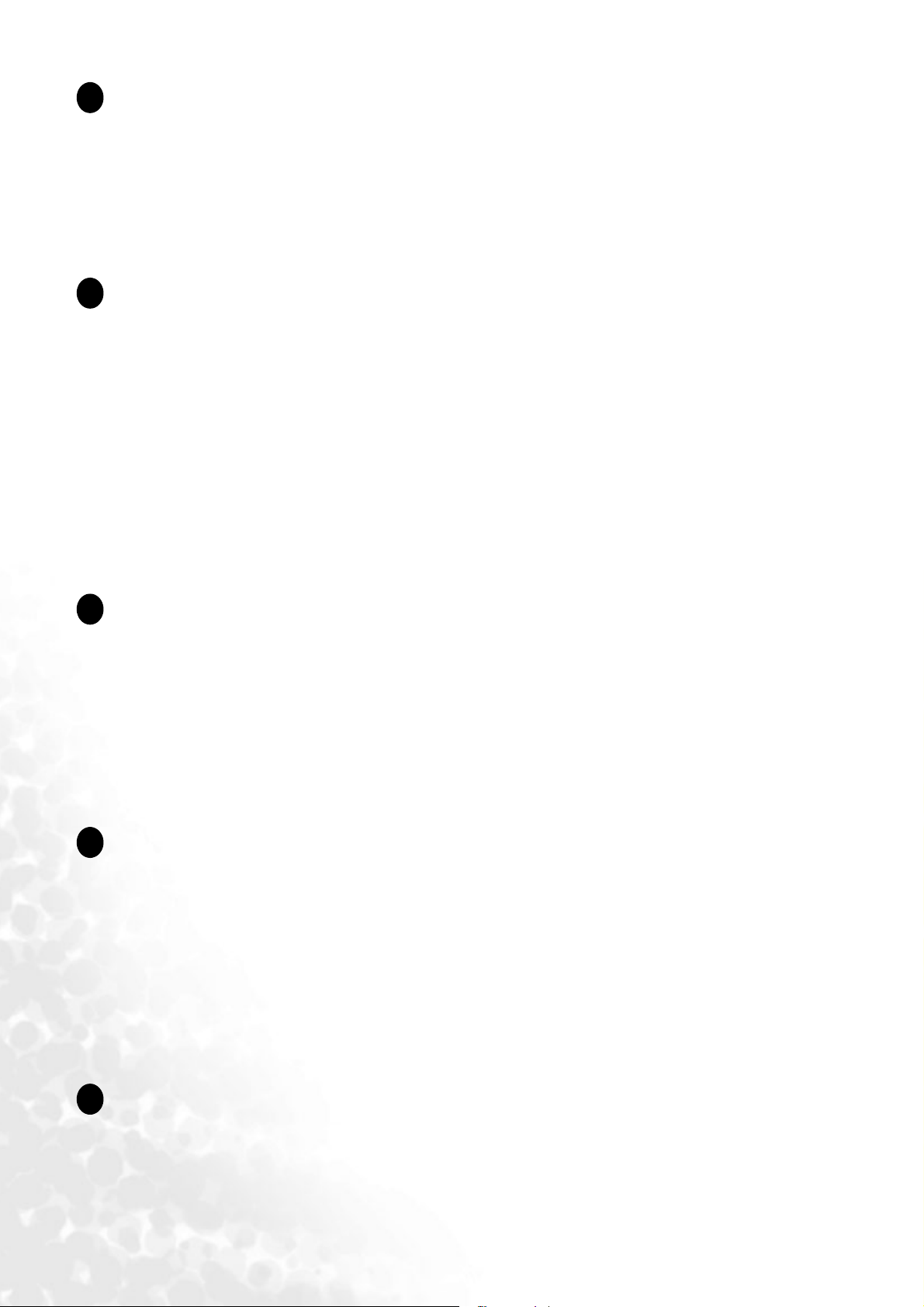
Copyright
i
Copyright © 2005 BenQ Corporation. Alle Rechte vorbehalten. Diese Veröffentlichung darf nicht
ohne die vorherige schriftliche Genehmigung von BenQ Corporation in irgendeiner Form oder
durch elektronische, mechanische, magnetische, optische, chemische, manuelle oder andere Mittel
reproduziert, übertragen, umgeschrieben, in einem Datenabfragesystem gespeichert oder in
irgendeine Sprache oder Computersprache übersetzt werden.
Ausschlusserklärung
ii
BenQ Corporation übernimmt weder direkte noch indirekte Garantie für die Richtigkeit dieses
Handbuchs und übernimmt insbesondere keine Gewährleistung hinsichtlich der Qualität oder der
Eignung zu einem bestimmten Zweck. Ferner behält sich die BenQ Corporation das Recht vor, diese
Veröffentlichung ohne Vorankündigung zu überarbeiten und Änderungen des Inhalts vorzunehmen.
Bitte befolgen Sie diese Sicherheitshinweise, um die
optimale Leistungsfähigkeit und die maximale
Lebensdauer Ihres Monitors zu erreichen.
iii
Sicherheitshinweise zur Stromversorgung
• Das Gerät wird durch den Netzstecker von der Stromzufuhr getrennt.
• Das Netzstromkabel dient bei Geräten mit Netzsteckern zur Trennung von der
Netzstromversorgung. Die Netzsteckdose muss sich in der Nähe des Geräts befinden und leicht
zugänglich sein.
• Dieses Gerät darf nur an einem Stromnetz betrieben werden, das den Angaben auf dem
Markierungsetikett entspricht. Wenn Sie nicht sicher sind, ob diese Anforderungen erfüllt sind,
wenden Sie sich an Ihren Händler oder Ihr örtliches Stromversorgungsunternehmen.
iv
Reinigung und Pflege
• Reinigung Ziehen Sie vor der Reinigung den Netzstecker des Monitors aus der Steckdose. Reinigen
Sie die Oberfläche des LCD-Monitors mit einem weichen, fusselfreien Tuch. Verwenden Sie keine
aggressiven Reinigungsmittel, Reinigungssprays oder Glasreiniger.
• Die Schlitze und Öffnungen hinten und oben am Gehäuse dienen zur Lüftung. Sie dürfen nicht
blockiert oder abgedeckt werden. Der Monitor darf nur dann in der Nähe von oder über
Heizkörpern bzw. Wärmequellen aufgestellt oder in Gehäuse eingebaut werden, wenn eine
ausreichende Lüftung gewährleistet ist.
• In das Innere dieses Geräts dürfen keine Gegenstände oder Flüssigkeiten gelangen.
Wartung
v
• Warten Sie das Gerät nicht selbst, da Sie sich beim Öffnen oder Entfernen des Schutzgehäuses
gefährlichen Stromspannungen und anderen Risiken aussetzen könnten. Im Falle eines Missbrauchs
(siehe oben) oder eines Unfalls (z. B. Fallenlassen des Geräts, unsachgemäßer Gebrauch) wenden Sie
sich zur Wartung an qualifiziertes Wartungspersonal.
2
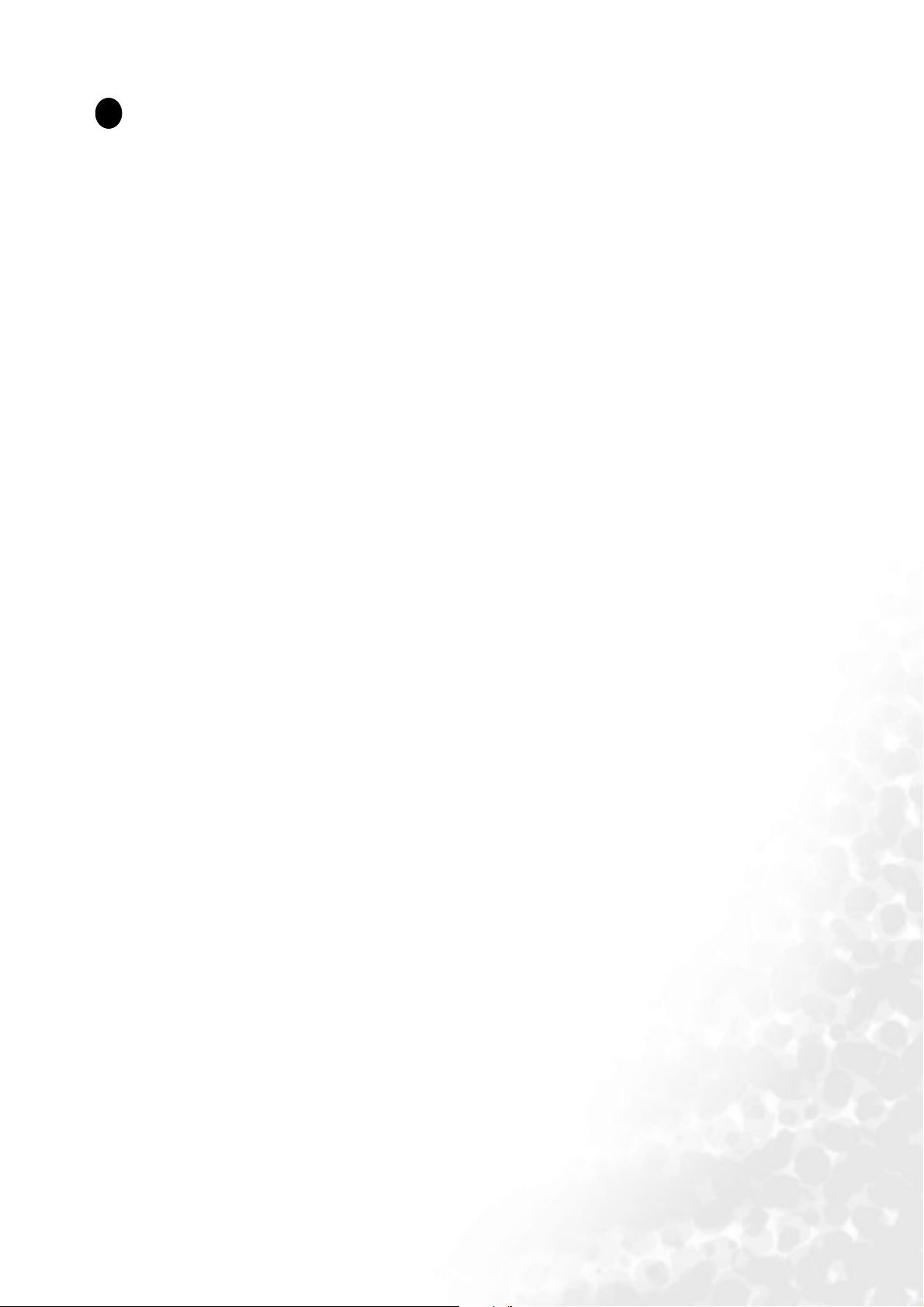
i
Inhaltsverzeichnis
Erste Schritte .........................................................................................................................................5
Monitoransicht und Anschlüsse ..........................................................................................................6
Frontansicht ...................................................................................................................................6
Rückansicht....................................................................................................................................6
Installation der Monitor-Hardware ....................................................................................................7
So trennen Sie den Monitorsockel ab .......................................... 10
Optimale Benutzung des BenQ-Monitors ........................................................................................11
Installation auf einem neuen Computer ....................................................................................12
Aktualisierung des Treibers auf einem bereits installierten Computer ....................................13
Den Assistent für Gerätetreiber-Updates starten.......................................................................14
Den Assistent für Gerätetreiber-Updates abschließen...............................................................15
Die Bildschirmauflösung verändern ................................................................................................. 17
Unter Windows können Sie die Auflösung folgendermaßen ändern:......................................17
Die Wiederholfrequenz verändern ....................................................................................................18
Unter Windows können Sie die Wiederholfrequenz folgendermaßen ändern:.......................18
Die Darstellung optimieren ...............................................................................................................19
Einstellen des Monitors ...................................................................................................................... 20
Funktionen an der Bedienkonsole..............................................................................................20
Hotkey-Modus.............................................................................................................................21
Hauptmenümodus ......................................................................................................................21
Fehlerbehebung .................................................................................................................................. 29
Häufig gestellte Fragen (FAQ) ....................................................................................................29
Weitere Hilfe................................................................................................................................30
Unterstützte Betriebsmodi .................................................................................................................31
Technische Daten ............................................................................................................................... 32
3Inhaltsverzeichnis

4 Inhaltsverzeichnis
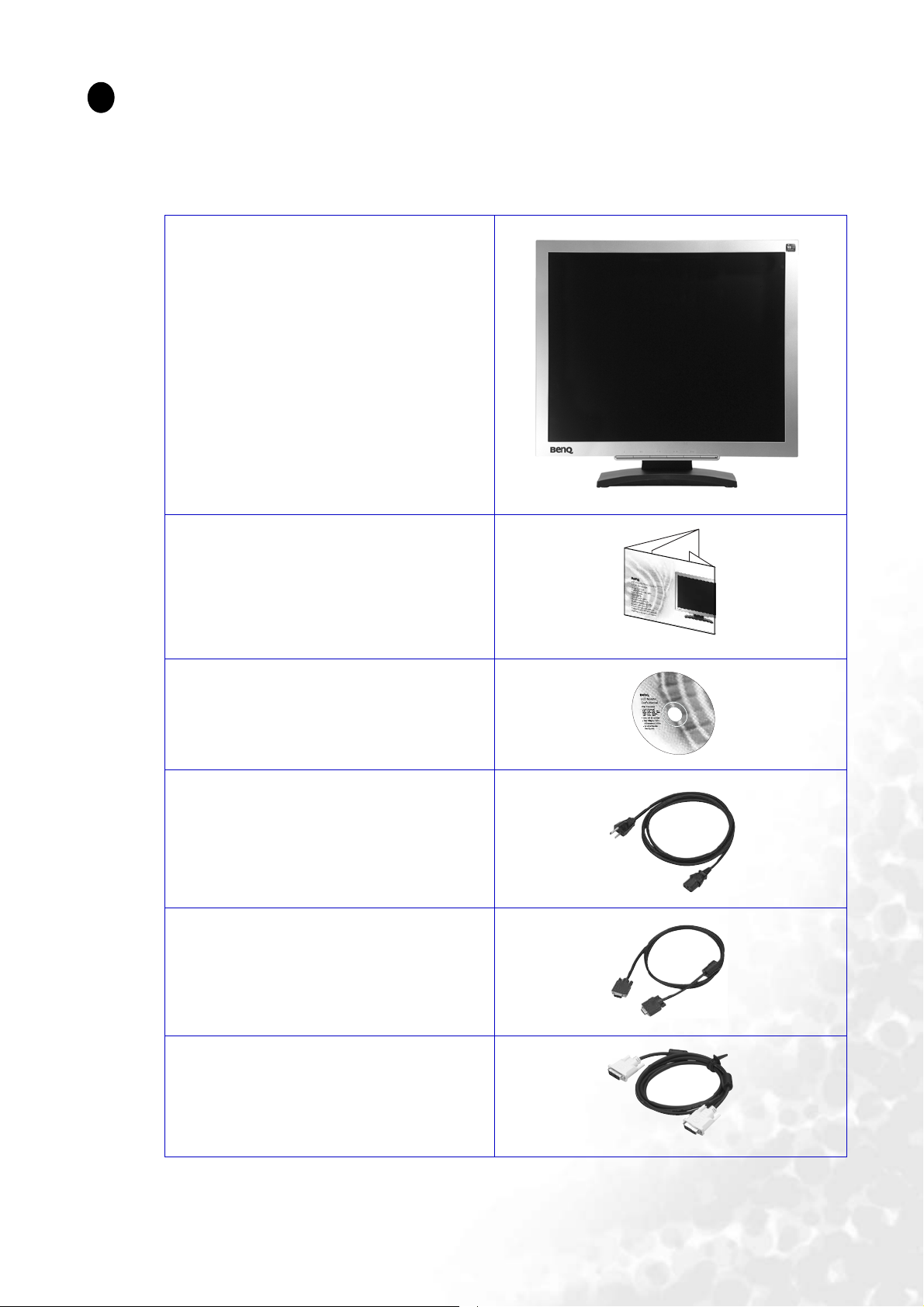
Erste Schritte
1
Überprüfen Sie beim Auspacken, ob folgende Teile im Lieferumfang enthalten sind. Sollten Teile
des Lieferumfangs fehlen oder beschädigt sein, wenden Sie sich umgehend an den Händler, bei
dem Sie die Ware gekauft haben.
BenQ LCD-Monitor
Schnellstartanleitung
CD-ROM
Netzkabel
Signalkabel: D-Sub
Signalkabel: DVI-D (optional)
2
0
0
.
3
0
0
9
L
.
P
3
5
/
:
N
5 Erste Schritte

Monitoransicht und Anschlüsse
2
Frontansicht
Rückansicht
1 2 3
1. Netzanschluss
6 Monitoransicht und Anschlüsse
2. DVI-D-Anschluss
3. D-Sub-Anschluss
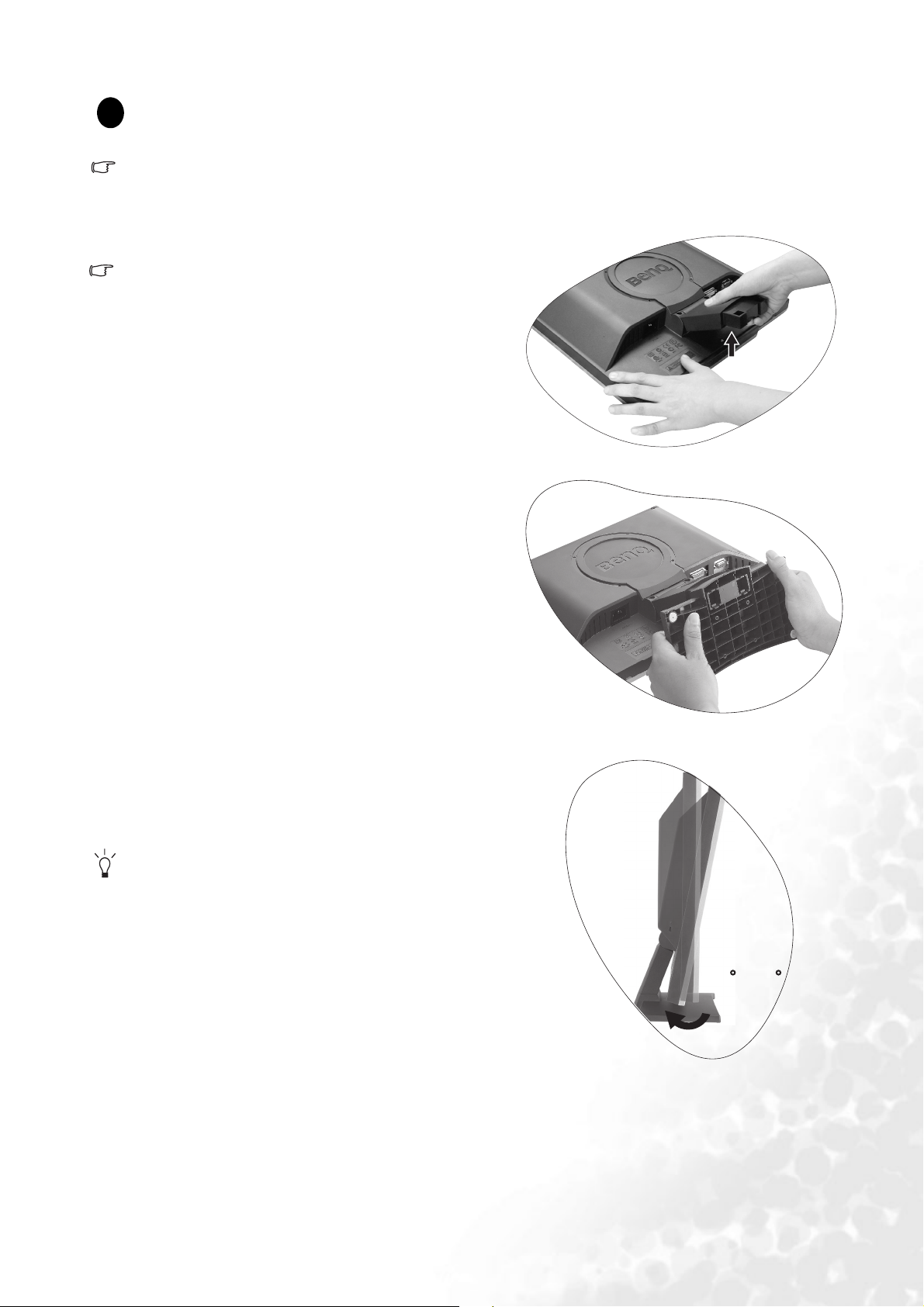
3
Installation der Monitor-Hardware
Stellen Sie sicher, dass Computer und Monitor ausgeschaltet sind. Schließen Sie die Anschlüsse
erst dann an, wenn Sie dazu aufgefordert werden. Dasselbe gilt auch für das Anschalten des
Monitors.
1. Anbringen des Monitorsockels.
Seien Sie bitte vorsichtig, um den Monitor nicht zu
beschädigen. Wenn Sie die Bildschirmoberfläche auf
ein Objekt, z.B. einen Hefter oder eine Maus, legen,
kann das Glas zerbrechen oder das LCD-Substrat
beschädigt werden, was die Produktgarantie ungültig
macht. Wenn Sie den Monitor über Ihren Schreibtisch
ziehen, können der Monitorrahmen und die
Steuerelemente beschädigt werden.
Schützen Sie den Monitor und seinen Bildschirm, indem
Sie freien Platz auf Ihrem Schreibtisch schaffen und eine
weiche Unterlage, z.B. das Verpackungsmaterial des Monitors, unter den Monitor legen.
Legen Sie den Monitor mit dem Bildschirm nach unten
zeigend auf eine saubere, gepolsterte Oberfläche.
Während Sie den Monitor fest gegen den Schreibtisch
halten, ziehen Sie den Monitorarm nach oben vom Monitor weg.
Richten Sie den Sockel am Ende des Monitorarms aus und
drücken Sie ihn hinein, bis eine Klicken zu hören ist und
er festsitzt.
Versuchen Sie vorsichtig, die beiden Teile wieder auseinander zu ziehen, um zu überprüfen, ob sie korrekt zusammengefügt wurden.
Heben Sie den Monitor vorsichtig an, drehen Sie ihn um
und stellen Sie ihn aufrecht auf eine flache ebene Oberfläche.
Sie sollten die Position des Monitors und den Winkel
des Bildschirmes so auswählen, dass Reflektionen
von anderen Lichtquellen minimiert werden.
-5 ~
+20
7 Installation der Monitor-Hardware
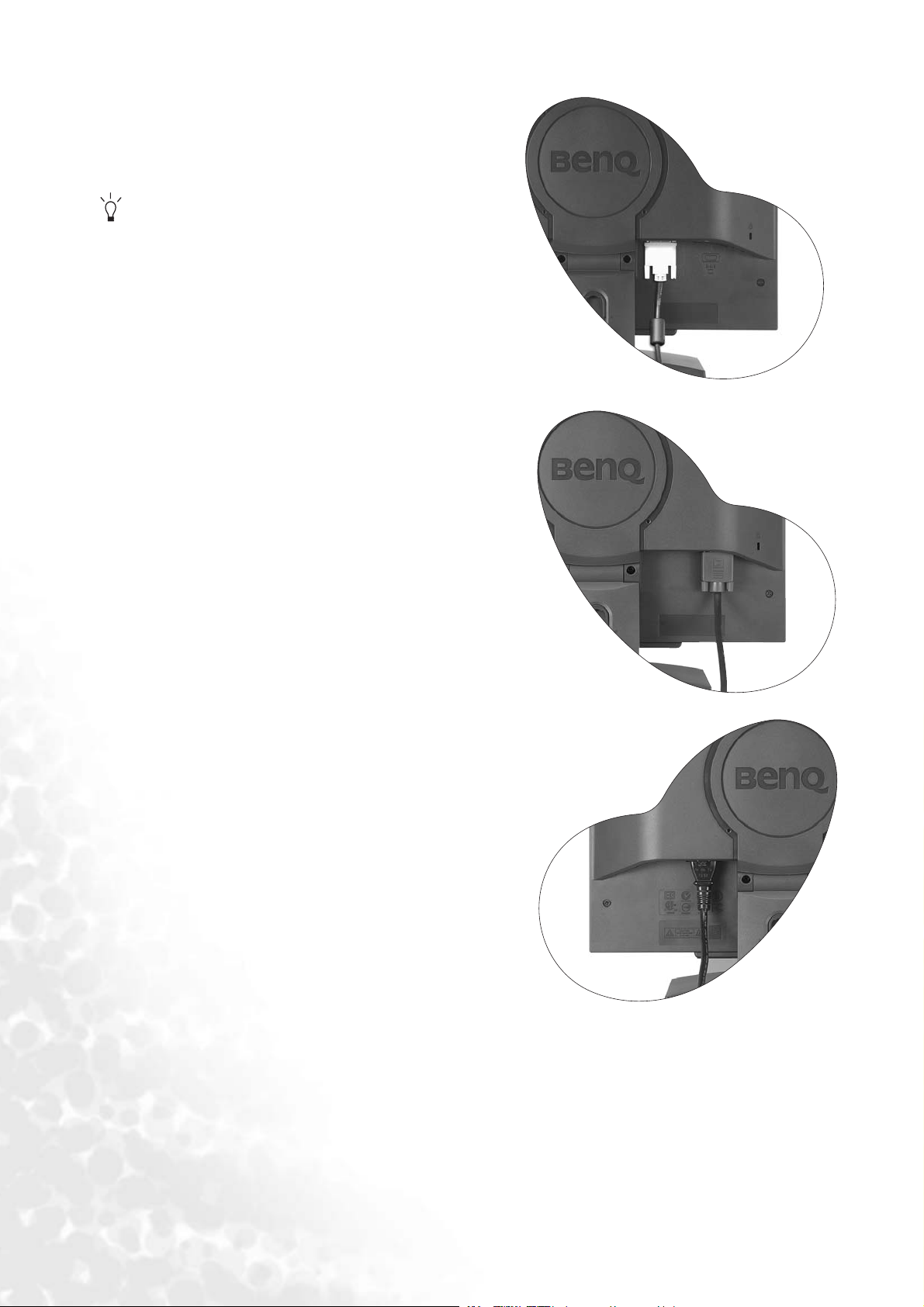
2. Schließen Sie das Videokabel an.
Schließen Sie das eine Ende des DVI-D-Kabels an den
Monitor-DVI-D-Anschluss an und das andere Ende an die
DVI-D-Schnittstelle Ihres Rechners. (optional)
Das DVI-D Format wird für den direkten digitalen
Anschluss, für die Ve rbindung zwischen der
Videoquelle und dem digitalen LCD Monitor ode r
Projektor verwendet. Das digitale Videosignal
ergibt eine bessere Bildqualität im V ergleich zum
analogen Videosignal.
Wenn Sie an Ihrem Computer keinen DVI-D Ausgang
haben, können Sie das Standard Video D-Sub Kabel
verwenden.
Schließen Sie den Stecker des D-Sub Kabels (an dem Ende
ohne den Ferritfilter) am Monitor D-Sub Anschluss an.
Schließen Sie den anderen Stecker des D-Sub Kabels (das
Ende mit dem Ferritfilter) am Video D-Sub Ausgang an.
Ziehen Sie alle Schrauben an, um ein Herausfallen des
Steckers während des Gebrauchs zu verhindern.
3. Anschließen des Netzkabels an den Monitor.
Stecken Sie das eine Ende des Netzkabels in die Buchse
'POWER IN' auf der Rückseite des Monitors. Schließen Sie
das andere Ende noch nicht an eine Netzquelle an.
8 Installation der Monitor-Hardware
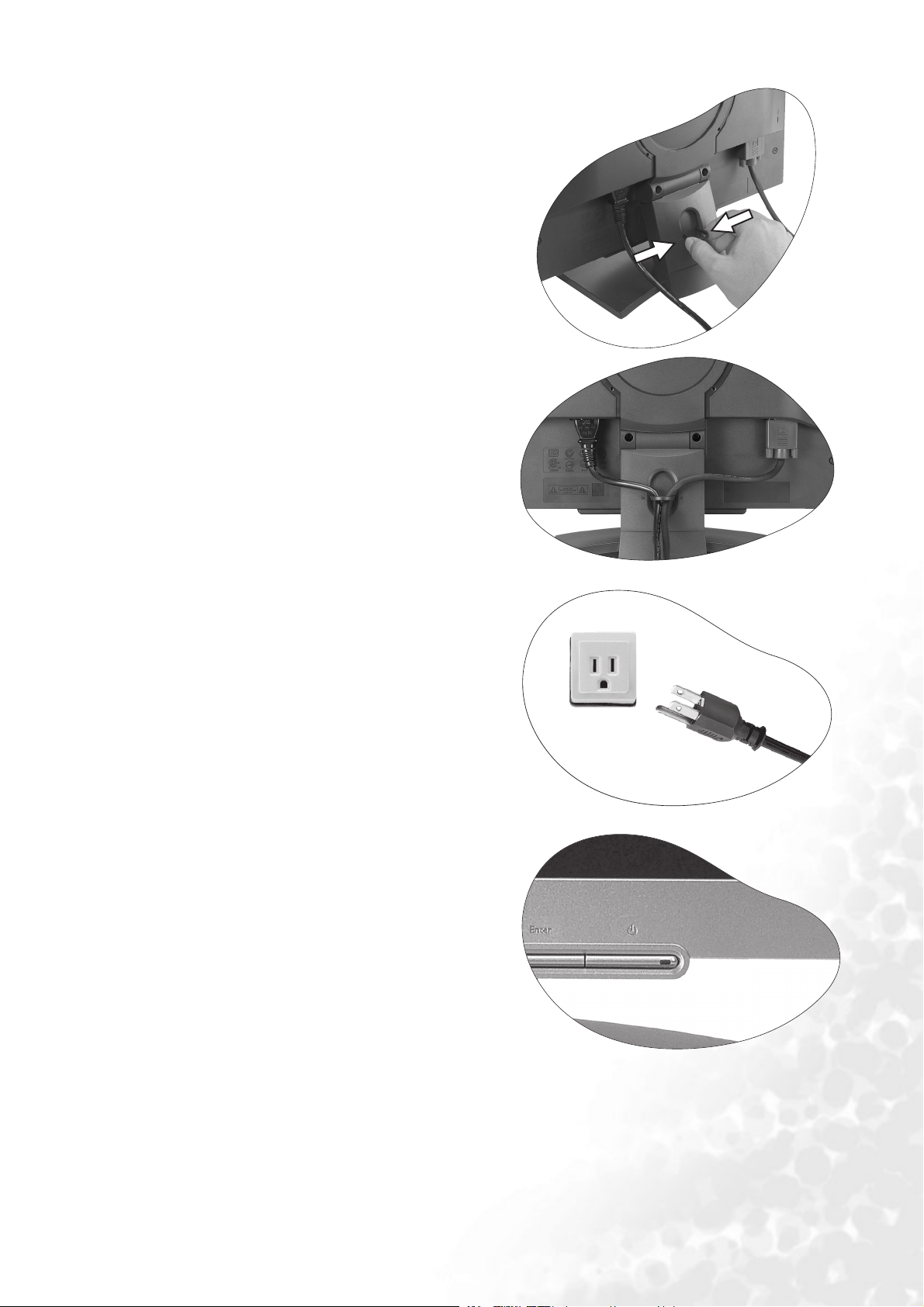
4. Führen der Kabel durch die lose Klammer.
Lösen Sie die Klammer, mit der das Kabel zusammengehalten wird, indem Sie den Clip wie gezeigt nach innen
drücken. Legen Sie die Kabel zusammen und bringen Sie
den Clip wieder an, um die Kabel ordentlich hinter dem
Monitorständer zu verstauen.
5. Schließen Sie nun den Strom an, und schalten Sie das
Gerät ein.
Stecken Sie das andere Ende des Netzkabels in eine
Netzsteckdose ein und schalten Sie diese ggf. ein.
Schalten Sie den Monitor ein, indem Sie auf die
Ein/Aus-Taste vorne auf dem Monitor drücken.
Schalten Sie den Computer an, und befolgen Sie die
Anweisungen in Kapitel 4:
BenQ-Monitors
, installieren Sie die Monitor Software.
Optimale Benutzung des
9 Installation der Monitor-Hardware
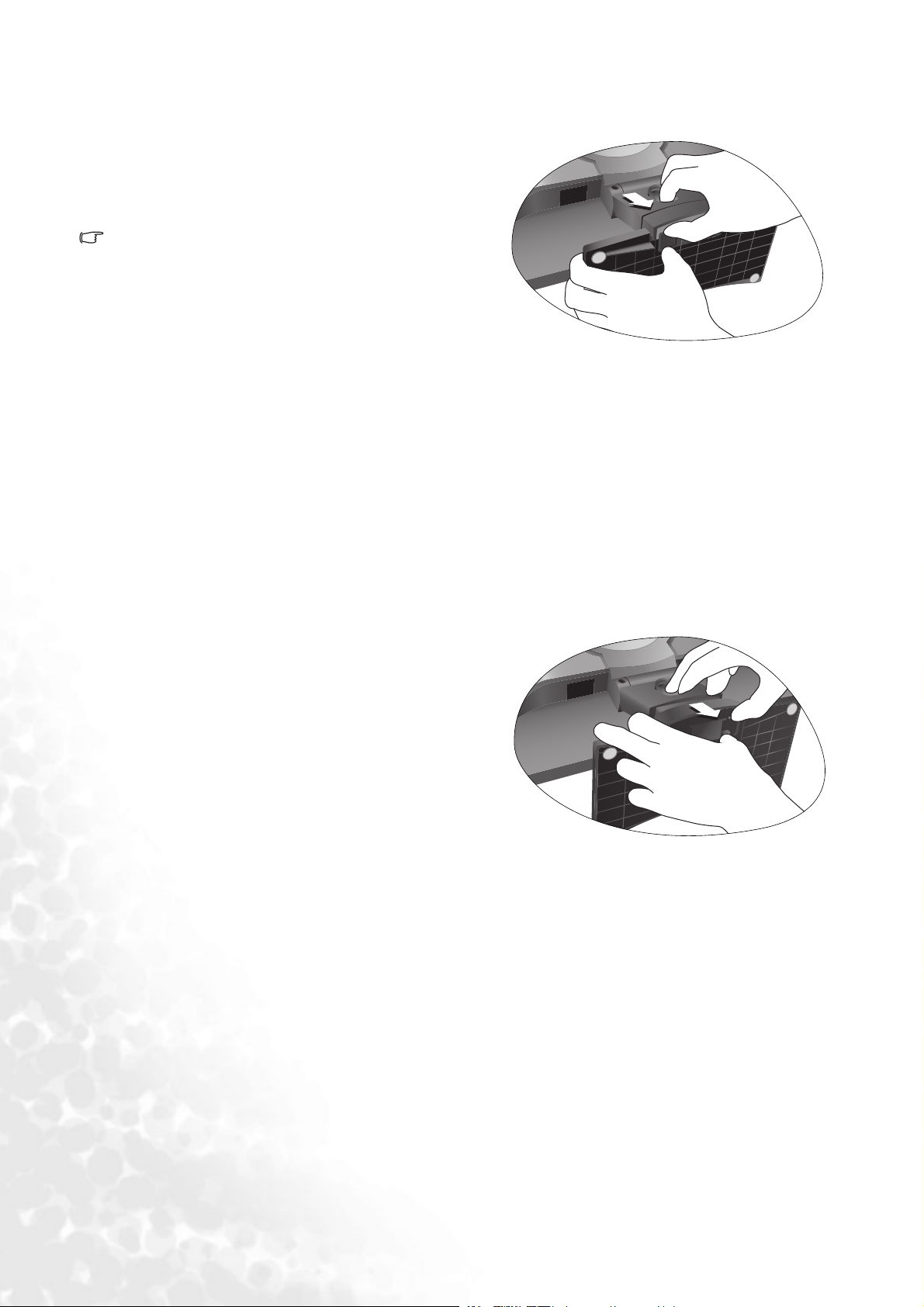
So trennen Sie den Monitorsockel ab
1. Vorbereiten des Monitors und der Arbeitsfläche.
Schalten Sie den Monitor aus, bevor Sie das Netzkabel
abtrennen. Schalten Sie den Rechner aus, bevor Sie das
Monitorsignalkabel abtrennen.
Seien Sie bitte vorsichtig, um den Monitor nicht zu
beschädigen. Wenn Sie die Bildschirmoberfläche auf
ein Objekt, z.B. einen Hefter oder eine Maus, legen,
kann das Glas zerbrechen oder das LCD-Substrat
beschädigt werden, was die Produktgarantie ungültig
macht. Wenn Sie den Monitor über Ihren Schreibtisch
ziehen, können der Monitorrahmen und die
Steuerelemente beschädigt werden.
Schützen Sie den Monitor und seinen Bildschirm, indem
Sie einen flachen freien Bereich auf Ihrem Schreibtisch
schaffen und eine weiche Unterlage, z.B. ein Handtuch,
auf dem Schreibtisch ausbreiten, bevor Sie den Monitor
mit dem Bildschirm nach unten zeigend auf diese flache
saubere und weiche Oberfläche legen.
2. Lösen Sie den Sperr-Clip auf der einen Seite des
Ständers, während Sie die Kante des Sockels vom
Monitorarm wegziehen.
3. Lösen Sie den anderen Sperr-Clip, um den Sockel
vom Monitorarm abzutrennen.
10 Installation der Monitor-Hardware
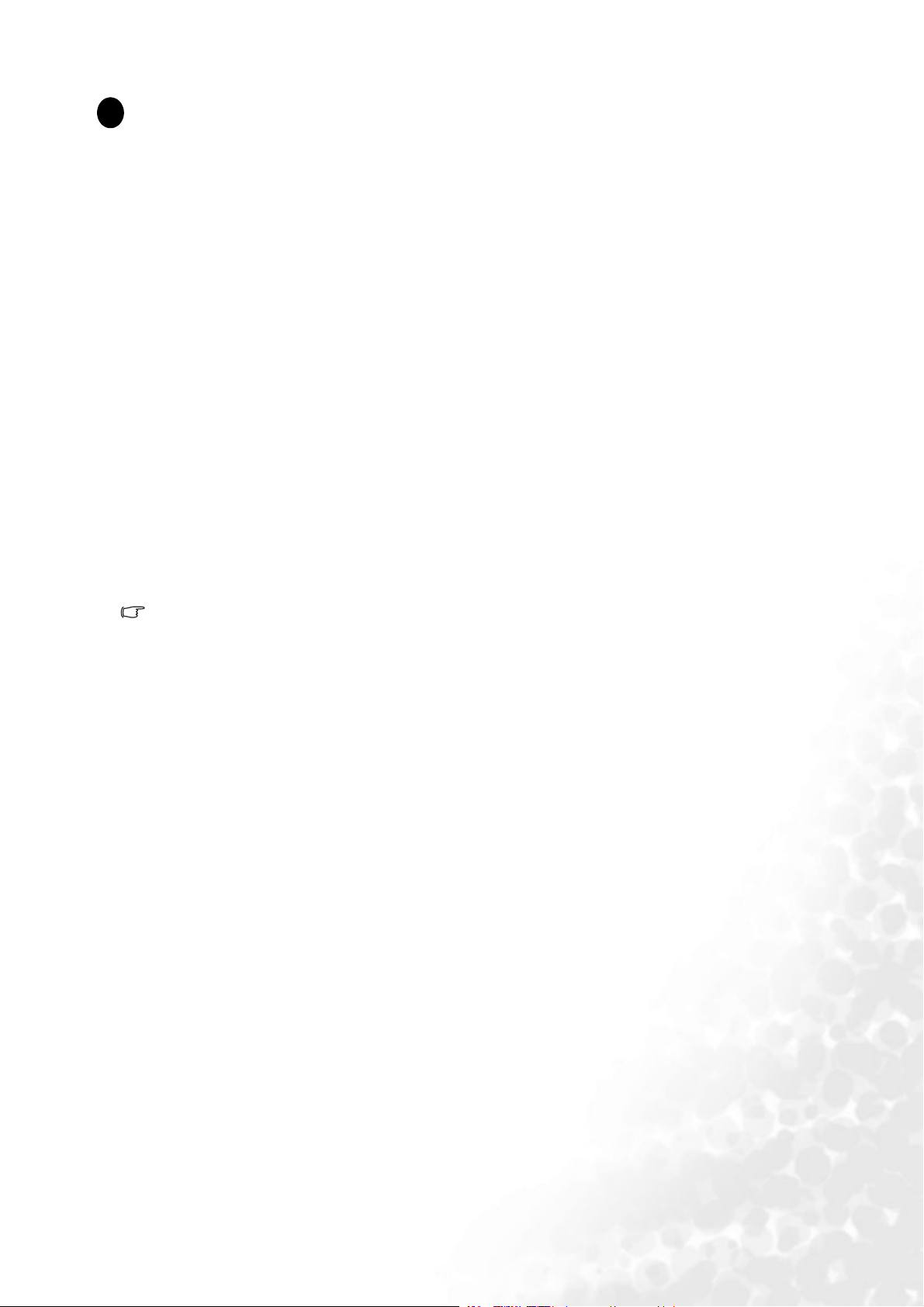
4
Optimale Benutzung des BenQ-Monitors
Sie sollten die auf der CD-ROM mitgelieferte Treibersoftware für den BenQ LCD-Monitor
installieren, damit Sie den größten Nutzen von Ihrem BenQ Farb-LCD-Monitor haben.
Die Situation, unter welcher Sie den BenQ LCD-Monitor anschließen und installieren, bestimmt,
welcher Prozedur Sie folgen müssen, um den Treiber für den BenQ LCD-Monitor erfolgreich zu
installieren. Es hängt zum einen von Ihrer Microsoft Windows-Version ab und davon, ob Sie den
Monitor an einem neuen Computer anschließen (also ein Gerät ohne Monitor Treibersoftware)
oder, ob Sie eine bereits eingerichtete Installation aktualisieren (also ob schon eine Monitor
Treibersoftware existiert) wollen.
Egal welcher Fall zutrifft, das nächste Mal, wenn Sie Ihren Computer einschalten (nachdem Sie
Ihren Monitor am Computer angeschlossen haben), wird Windows Ihre neue (oder eine andere)
Hardware automatisch erkennen und startet seinen Neue Hardware gefunden Assistenten.
Folgen Sie den Anweisungen des Assistenten, bis Sie aufgefordert werden, ein Monitormodell
auszuwählen. Klicken Sie nun auf die Schaltfläche Diskette, und legen Sie die BenQ LCD-Monitor
CD-Rom ein. Wählen Sie dort das passende Monitormodell aus. Folgen Sie den detaillierten
Anweisungen für die automatische (neu) oder aktualisierte (bereits vorhanden) Installation. Siehe:
• Installation auf einem neuen Computer
• Aktualisierung des Treibers auf einem bereits installierten Computer
Wenn Sie einen Benutzernamen und ein Passwort benötigen, um sich bei Ihrem Windows
System anzumelden, dann müssen Sie Administratorenrechte haben, um die Treibersoftware
installieren zu können. Wenn Ihr Computer an ein Netzwerk angeschlossen ist, könnten die
Sicherheitseinstellungen des Netzwerkes Sie davon abhalten, die Software auf Ihrem
Computer zu installieren.
11 Optimale Benutzung des BenQ-Monitors
